باستخدام وظيفة الجدولة في Microsoft Excel
جدولة دالة هي حساب قيمة دالة لكل وسيطة مقابلة محددة بخطوة معينة في حدود محددة بوضوح. هذا الإجراء هو أداة لحل عدد من المشاكل. وبمساعدته ، يستطيع المرء تحديد جذور المعادلة ، والعثور على الحدود القصوى والدنيا وحل المشاكل الأخرى. باستخدام Excel ، تكون tabbing أسهل بكثير من استخدام الورق والقلم وآلة حاسبة. دعونا معرفة كيف يتم ذلك في هذا التطبيق.
باستخدام الجدولة
يتم تطبيق الجدولة عن طريق إنشاء جدول يتم فيه كتابة قيمة الوسيطة مع الخطوة المحددة في عمود واحد ، وفي الثانية - القيمة المقابلة للدالة. بعد ذلك ، استنادًا إلى الحساب ، يمكنك رسم رسم بياني. خذ بعين الاعتبار كيف يتم ذلك مع مثال محدد.
خلق جدول
إنشاء رأس جدول مع الأعمدة x ، حيث سيتم تحديد قيمة الوسيطة ، و f (x) ، حيث سيتم عرض القيمة المقابلة للوظيفة. على سبيل المثال ، نأخذ الدالة f (x) = x ^ 2 + 2x ، على الرغم من أنه يمكن استخدام دالة من أي نوع لإجراءات الجدولة. اضبط الخطوة (ح) على حجم 2 . الحدود من 10 إلى 10 . الآن نحن بحاجة لملء عمود الحجج والالتزام بالخطوة 2 في الحدود المعطاة.
- في الخلية الأولى من العمود "x" ، ندخل القيمة "-10" . مباشرة بعد ذلك اضغط على الزر Enter . هذا مهم جدًا ، لأنه إذا حاولت التعامل مع الماوس ، فستتحول القيمة في الخلية إلى صيغة ، ولكنها في هذه الحالة ليست ضرورية.
- يمكن ملء جميع القيم الإضافية يدويًا ، مع الاحتفاظ بالخطوة 2 ، ولكن من الأفضل القيام بذلك باستخدام أداة الإكمال التلقائي. هذا الخيار مناسب بشكل خاص إذا كان نطاق الوسيطات كبيرًا ، وكانت الخطوة صغيرة نسبيًا.
حدد الخلية التي تحتوي على قيمة الوسيطة الأولى. في علامة التبويب "الصفحة الرئيسية" ، انقر فوق الزر "تعبئة" الموجود على الشريط في كتلة إعدادات "تحرير" . في قائمة الإجراءات التي تظهر ، حدد العنصر "التقدم ..." .
- تفتح نافذة إعداد التقدم. في إعداد "الموقع" ، اضبط المفتاح على الوضع "حسب الأعمدة" ، حيث أنه في حالتنا سيتم وضع قيم الوسيطة بالضبط في العمود ، وليس في الصف. في حقل "الخطوة" ، عيّن القيمة إلى 2 . في الحقل "قيمة الحد" ، ندخل الرقم 10 . لبدء التقدم ، انقر على زر "موافق" .
- كما ترون ، يتم تعبئة العمود بالقيم مع الخطوة والحدود المحددة.
- الآن نحن بحاجة لملء عمود الدالة f (x) = x ^ 2 + 2x . للقيام بذلك ، نكتب التعبير في الخلية الأولى للعمود المقابل بالنمط التالي:
=x^2+2*xفي هذه الحالة ، بدلاً من قيمة x ، نقوم باستبدال إحداثيات الخلية الأولى من العمود مع الوسيطات. اضغط على الزر Enter لعرض نتيجة العمليات الحسابية على الشاشة.
- لحساب الدالة في سطور أخرى ، نستخدم مرة أخرى تقنية الإكمال التلقائي ، ولكن في هذه الحالة نطبق علامة التعبئة. اضبط المؤشر على الزاوية السفلية اليمنى للخلية ، التي تحتوي بالفعل على الصيغة. تظهر علامة ملء على شكل صليب صغير. ثبّت زر الماوس الأيسر واسحب المؤشر على طول العمود المملوء بالكامل.
- بعد هذا الإجراء ، سيتم ملء العمود بكامله بقيم الدالة تلقائيًا.

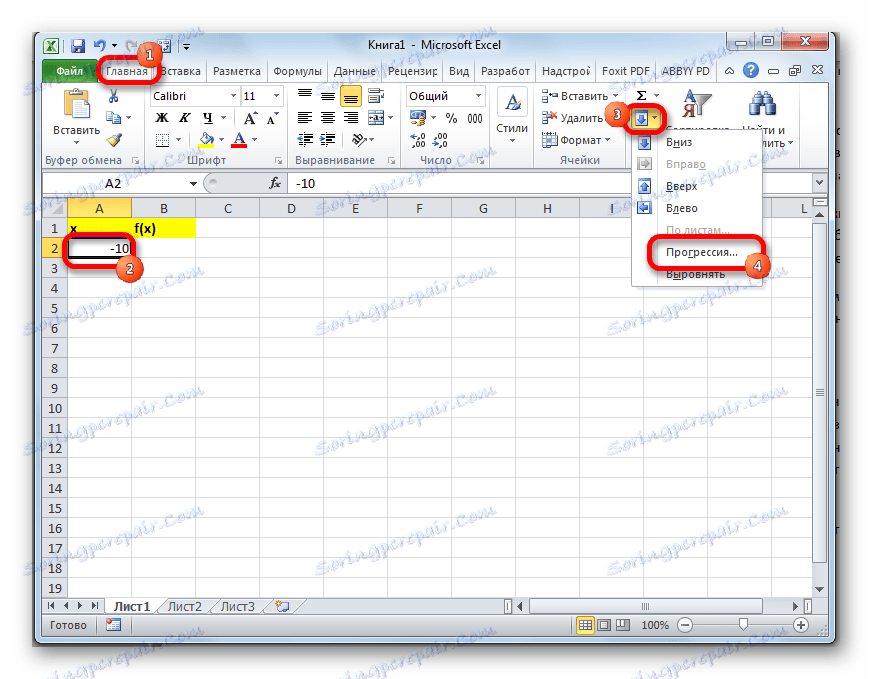
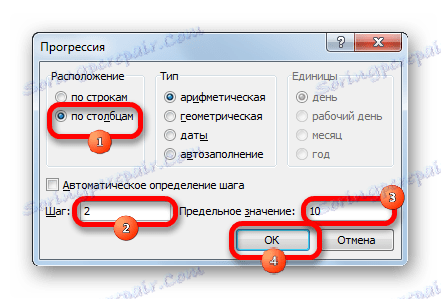
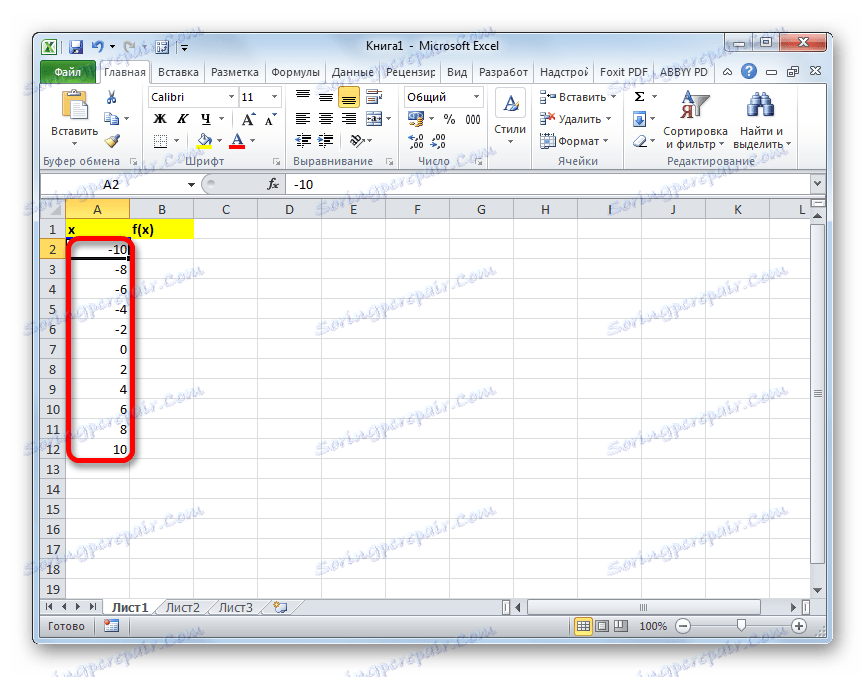
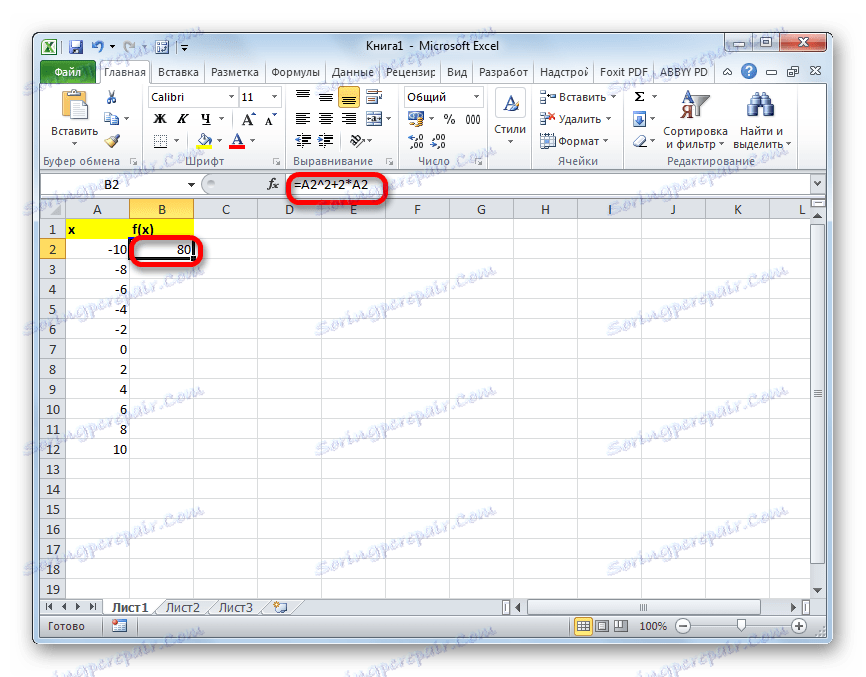
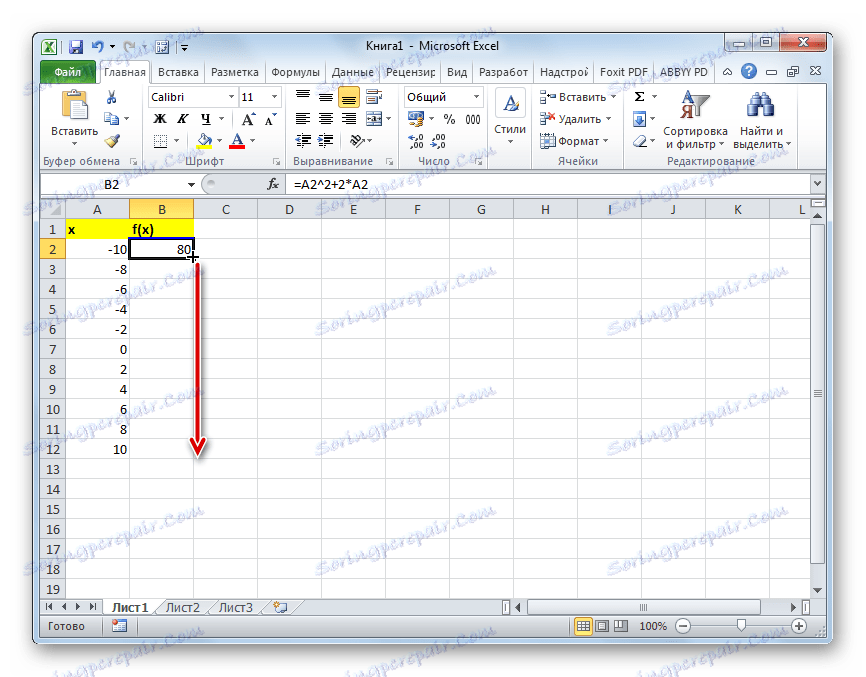
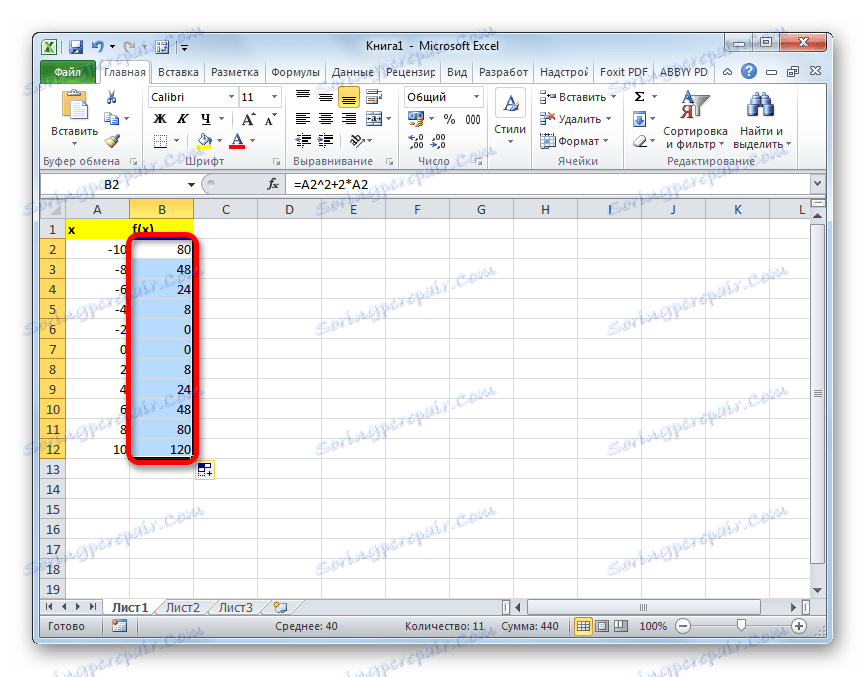
وبالتالي ، تم تنفيذ وظيفة الجدولة. على سبيل المثال ، يمكننا معرفة ، على سبيل المثال ، أن الحد الأدنى للدالة (0) يتم تحقيقه عند قيم الوسيطة -2 و 0 . يتم الوصول إلى الحد الأقصى للدالة ضمن نطاق تباين الوسيطة من -10 إلى 10 عند النقطة المقابلة للوسيطة 10 ، و 120 .
الدرس: كيفية جعل الإكمال التلقائي في Excel
رسم رسم بياني
استنادًا إلى الجدولة في الجدول ، يمكنك رسم الدالة.
- حدد جميع القيم الموجودة في الجدول مع النقر بزر الماوس الأيسر على المؤشر. انتقل إلى علامة التبويب "إدراج" ، في مربع الأداة "مخططات" على الشريط ، انقر فوق الزر "مخططات" . يفتح قائمة بالخيارات المتاحة لتسجيل الرسم البياني. نختار الأنواع التي نعتبرها الأنسب. في حالتنا ، على سبيل المثال ، الرسم البياني البسيط مثالي.
- بعد ذلك ، ينفذ البرنامج إجراء التآمر على الورقة بناءً على نطاق الجدول المحدد.
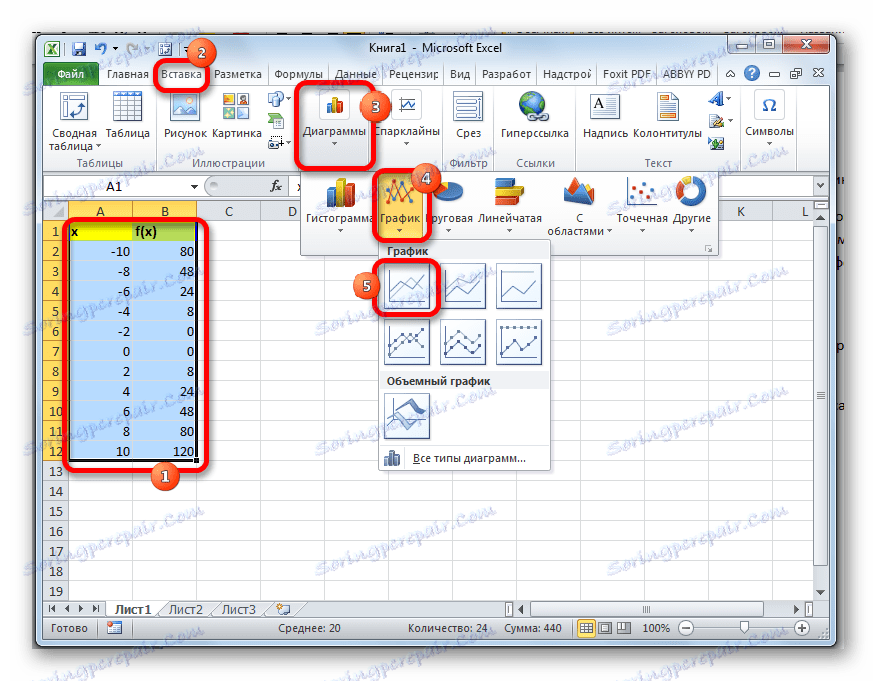
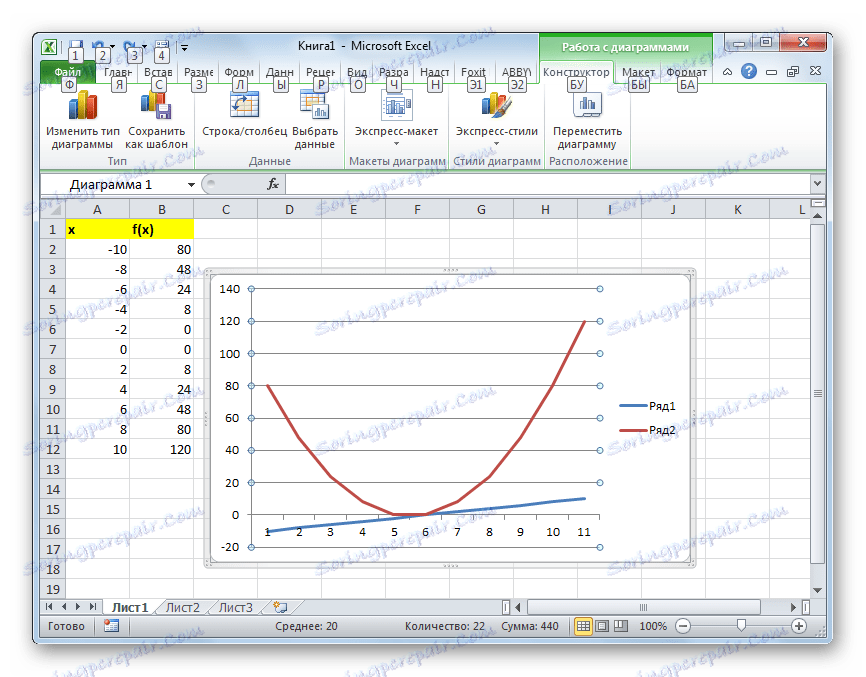
وعلاوة على ذلك ، يمكن للمستخدم ، إذا رغب ، تحرير الجدول الزمني كما يراه مناسبًا ، باستخدام أدوات Excel لهذا الغرض. يمكنك إضافة أسماء محاور التنسيق والرسومات بشكل عام ، وإزالة أو إعادة تسمية وسيلة إيضاح ، وحذف سطر من الوسيطات ، إلخ.
الدرس: كيفية بناء مخطط في إكسل
كما ترون ، فإن جدولة الدوال ، بشكل عام ، هي عملية بسيطة. صحيح ، يمكن أن تستغرق الحسابات وقتًا طويلاً. خاصة إذا كانت حدود الحجج واسعة جدًا ، وتكون درجة الصوت صغيرة. ستساعدك أدوات الإكمال التلقائي في Excel على توفير الوقت. بالإضافة إلى ذلك ، في نفس البرنامج ، بناءً على النتيجة التي تم الحصول عليها ، يمكنك إنشاء رسم بياني للتمثيل المرئي.